 häufiges Problem
häufiges Problem
 Extrahieren Sie ganz einfach Text und Bilder von Ihrem Android-Telefon: 3 einfache Schritte zur Verwendung von Clipper
Extrahieren Sie ganz einfach Text und Bilder von Ihrem Android-Telefon: 3 einfache Schritte zur Verwendung von Clipper
Extrahieren Sie ganz einfach Text und Bilder von Ihrem Android-Telefon: 3 einfache Schritte zur Verwendung von Clipper
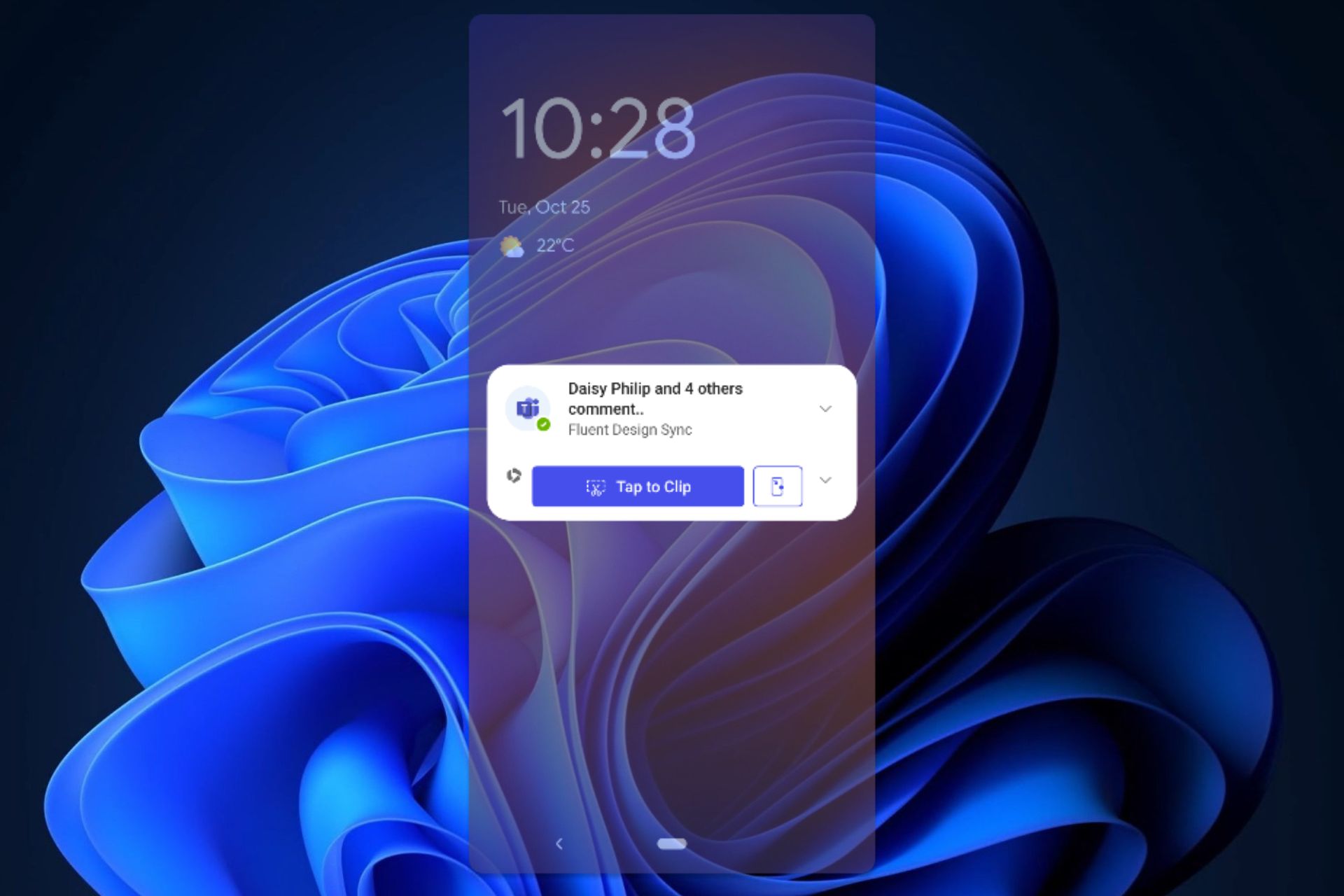
Clipper für Android ermöglicht es Ihnen, mit einer Berührung Text und Bilder von Ihrem Telefon zu extrahieren. Die Funktion ist jetzt über die Microsoft 365-App auf Android verfügbar. Damit können Sie normalerweise unzugängliche Informationen, wie die von uns erwähnten, einfach extrahieren und bei Bedarf weiter bearbeiten.
Die bearbeiteten Dateien können für jede Art von Beitrag wiederverwendet werden, sodass Sie effektiv über die Tools verfügen, mit denen Sie unterwegs problemlos Inhalte erstellen können.
Clipper für Android: Einrichtung und Verwendung
Zuallererst ist Clipper für Android nur über die mobile Microsoft 365-App verfügbar. Sie müssen sie also installieren, um auf Clipper zugreifen zu können.
Sobald Sie fertig sind, können Sie auf zwei einfache Arten auf Clipper zugreifen:
- Über Clipper-Benachrichtigungen
- Um Clipper-Benachrichtigungen zu aktivieren, aktivieren Sie Benachrichtigungen in den Android-Einstellungen in der Microsoft 365-App.
- Klicken Sie in der Sticky-Benachrichtigung auf „Zum Ausschneiden tippen“.
- Erteilen Sie die Berechtigung „Aufzeichnung starten“, damit Microsoft 365-Apps Screenshots erstellen können.
- Von Clipper Floating Icon
- Um das Clipper Floating Icon zu aktivieren, tippen Sie in den Clipper-Benachrichtigungen auf die Schaltfläche „Floating Icon“.
- Erteilen Sie der Microsoft 365-App die Berechtigung auf Auf Startseite anzeigen, klicken Sie auf die Schaltfläche Zurück und beachten Sie, dass das schwebende Clipper-Symbol verfügbar ist.
Wenn Sie Clipper nicht in Ihrer mobilen Microsoft 365-App haben, machen Sie sich keine Sorgen, die App wird nach und nach für Android-Benutzer eingeführt.
Das obige ist der detaillierte Inhalt vonExtrahieren Sie ganz einfach Text und Bilder von Ihrem Android-Telefon: 3 einfache Schritte zur Verwendung von Clipper. Für weitere Informationen folgen Sie bitte anderen verwandten Artikeln auf der PHP chinesischen Website!

Heiße KI -Werkzeuge

Undresser.AI Undress
KI-gestützte App zum Erstellen realistischer Aktfotos

AI Clothes Remover
Online-KI-Tool zum Entfernen von Kleidung aus Fotos.

Undress AI Tool
Ausziehbilder kostenlos

Clothoff.io
KI-Kleiderentferner

Video Face Swap
Tauschen Sie Gesichter in jedem Video mühelos mit unserem völlig kostenlosen KI-Gesichtstausch-Tool aus!

Heißer Artikel

Heiße Werkzeuge

Notepad++7.3.1
Einfach zu bedienender und kostenloser Code-Editor

SublimeText3 chinesische Version
Chinesische Version, sehr einfach zu bedienen

Senden Sie Studio 13.0.1
Leistungsstarke integrierte PHP-Entwicklungsumgebung

Dreamweaver CS6
Visuelle Webentwicklungstools

SublimeText3 Mac-Version
Codebearbeitungssoftware auf Gottesniveau (SublimeText3)

Heiße Themen
 1393
1393
 52
52
 So löschen Sie Benachrichtigungen auf dem iPhone
Feb 15, 2024 pm 06:10 PM
So löschen Sie Benachrichtigungen auf dem iPhone
Feb 15, 2024 pm 06:10 PM
Obwohl Benachrichtigungen nicht die leistungsstärkste Suite auf dem iPhone sind, hat Apple in den letzten iOS-Updates ihre Darstellung verfeinert. Die neue iOS-Version minimiert die Sichtbarkeit von Warnungen im Notification Center, um sicherzustellen, dass Benutzer ein besseres Erlebnis haben. In diesem Artikel helfen wir Ihnen, Benachrichtigungen auf dem iPhone auf verschiedene Arten zu löschen. So deaktivieren Sie eingehende Benachrichtigungsbanner auf dem iPhone Wenn Sie sich auf dem Startbildschirm befinden oder aktiv eine App verwenden, werden alle Benachrichtigungen oben als Banner angezeigt, sofern Sie diese Funktion nicht deaktivieren. Wenn Sie die Benachrichtigung später überprüfen möchten, ohne Ihre aktuelle Aufgabe zu unterbrechen, wischen Sie das Banner einfach nach oben, um es zu schließen. Dadurch werden die Benachrichtigungen, die Sie erhalten, in das Benachrichtigungscenter verschoben, sodass Sie dies tun können
 Windows 11-Benutzerhandbuch: So deaktivieren Sie Werbe-Popups
Sep 22, 2023 pm 07:21 PM
Windows 11-Benutzerhandbuch: So deaktivieren Sie Werbe-Popups
Sep 22, 2023 pm 07:21 PM
Das Betriebssystem Windows 11 von Microsoft zeigt mithilfe des Benachrichtigungssystems möglicherweise regelmäßig Vorschläge als Popups auf Ihrem Computer an. Das Vorschlagssystem, das ursprünglich dazu gedacht war, Benutzern Tipps und Vorschläge zur Verbesserung ihrer Windows 11-Workflows zu geben, hat sich fast vollständig in ein Werbesystem zur Bewerbung von Microsoft-Diensten und -Produkten verwandelt. Pop-ups mit Vorschlägen könnten Benutzern ein Microsoft 365-Abonnement anbieten, vorschlagen, ein Android-Telefon mit dem Gerät zu verknüpfen oder eine Backup-Lösung einzurichten. Wenn Sie diese Pop-ups stören, können Sie Ihr System so anpassen, dass sie vollständig deaktiviert werden. Die folgende Anleitung enthält Empfehlungen zum Deaktivieren von Popups auf Geräten mit dem Betriebssystem Windows 11 von Microsoft.
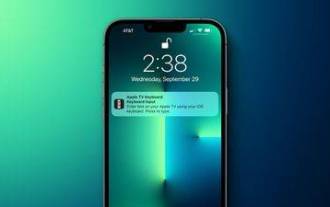 So deaktivieren Sie die Tastaturerinnerungen von Apple TV auf dem iPhone
Nov 30, 2023 pm 11:41 PM
So deaktivieren Sie die Tastaturerinnerungen von Apple TV auf dem iPhone
Nov 30, 2023 pm 11:41 PM
Wenn Sie auf AppleTV nicht AppleTV Remote zum Eingeben von Text verwenden möchten, können Sie zum Tippen ein iPhone oder iPad in der Nähe verwenden. Immer wenn ein Textfeld auf AppleTV erscheint, erscheint eine Benachrichtigung auf Ihrem iPhone oder iPad. Nachdem Sie auf die Benachrichtigung getippt haben, können Sie die Bildschirmtastatur Ihres iOS-Geräts verwenden, um Text auf AppleTV einzugeben. Wenn Sie diese Benachrichtigungen als störend empfinden, können Sie sie auf Ihrem iPhone oder iPad deaktivieren (wenn Sie ein paar AppleTVs und Kinder zu Hause haben, wissen Sie, was wir meinen). Wenn Sie iOS/iPadOS 15.1 oder höher verwenden, erfahren Sie hier, wie Sie sie deaktivieren. Auf iPhone oder iPad starten
 So konvertieren Sie Ihre Website in eine eigenständige Mac-App
Oct 12, 2023 pm 11:17 PM
So konvertieren Sie Ihre Website in eine eigenständige Mac-App
Oct 12, 2023 pm 11:17 PM
In macOS Sonoma und Safari 17 können Sie Websites in „Web-Apps“ umwandeln, die sich im Dock Ihres Mac befinden und wie jede andere App aufgerufen werden können, ohne einen Browser zu öffnen. Lesen Sie weiter, um zu erfahren, wie es funktioniert. Dank einer neuen Option im Safari-Browser von Apple ist es jetzt möglich, jede Website im Internet, die Sie häufig besuchen, in eine eigenständige „Web-App“ umzuwandeln, die sich im Dock Ihres Mac befindet und auf die Sie jederzeit zugreifen können. Die Web-App funktioniert wie jede App mit Mission Control und Stage Manager und kann auch über Launchpad oder SpotlightSearch geöffnet werden. So verwandeln Sie jede Website in
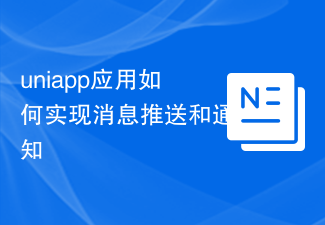 So implementieren Sie Nachrichten-Push und Benachrichtigung in der Uniapp-Anwendung
Oct 18, 2023 am 09:19 AM
So implementieren Sie Nachrichten-Push und Benachrichtigung in der Uniapp-Anwendung
Oct 18, 2023 am 09:19 AM
Uniapp ist ein plattformübergreifendes Entwicklungsframework auf Basis von Vue.js, mit dem sich Anwendungen entwickeln lassen, die auf mehreren Plattformen gleichzeitig laufen. Bei der Implementierung von Nachrichten-Push- und Benachrichtigungsfunktionen stellt Uniapp einige entsprechende Plug-Ins und APIs bereit. Im Folgenden wird erläutert, wie diese Plug-Ins und APIs zur Implementierung von Nachrichten-Push- und Benachrichtigungsfunktionen verwendet werden. 1. Nachrichten-Push Um die Nachrichten-Push-Funktion zu implementieren, können wir das von Uniapp bereitgestellte Uni-Push-Plug-In verwenden. Dieses Plug-in basiert auf dem Tencent Cloud Push Service und kann Nachrichten auf mehreren Plattformen pushen
 So verwenden Sie Check-ins mit Zuhause, verschiedenen Standorten und Timern
Mar 24, 2024 am 09:31 AM
So verwenden Sie Check-ins mit Zuhause, verschiedenen Standorten und Timern
Mar 24, 2024 am 09:31 AM
So teilen Sie anderen mit, dass Sie an Ihrem Ziel angekommen sind. Anderen mitzuteilen, dass Sie sicher an Ihrem Ziel angekommen sind, ist die gebräuchlichste und einfachste Art des „Eincheckens“. Hier sind die Schritte, die Sie einrichten müssen, bevor Sie bereit sind, die nächste Etappe Ihrer Reise anzutreten. Öffnen Sie eine Nachricht und beginnen Sie eine Konversation mit der Person, an die Sie einen Check-in senden möchten. Klicken Sie auf das Pluszeichen (+) neben dem Nachrichtenfeld. Klicken Sie auf „Bearbeiten“. Wählen Sie „Fertig“ in der oberen rechten Ecke und senden Sie „Check-in“. „Bei der Eingabe Ihres Ziels können Sie je nach Bedarf verschiedene Reisearten auswählen, sei es mit dem Auto, mit öffentlichen Verkehrsmitteln oder zu Fuß.“ . Stellen Sie sicher, dass Sie das von Ihnen verwendete Gerät richtig auswählen, damit Ihr Gerät genau abschätzen kann, wie lange es dauern wird, bis Sie Ihr Ziel erreichen. So können Sie Ihre Reise besser planen und kommen bequemer an Ihr Ziel.
 So implementieren Sie eine benutzerdefinierte Fehlerbenachrichtigung mit dem Beego-Framework
Jun 03, 2023 pm 12:31 PM
So implementieren Sie eine benutzerdefinierte Fehlerbenachrichtigung mit dem Beego-Framework
Jun 03, 2023 pm 12:31 PM
Beim Erstellen von Webanwendungen mithilfe des Beego-Frameworks ist die Bedeutung der Fehlerbenachrichtigung offensichtlich. Beim Schreiben von Code haben wir es normalerweise mit verschiedenen Ausnahmesituationen zu tun. Bei einigen unbekannten Fehlern hoffen wir, rechtzeitig benachrichtigt zu werden. In diesem Artikel wird detailliert beschrieben, wie Sie mit dem Beego-Framework benutzerdefinierte Fehlerbenachrichtigungen implementieren. 1. Grundkenntnisse der Fehlerbehandlung Bevor wir mit der Einführung in die Verwendung des Beego-Frameworks zur Implementierung benutzerdefinierter Fehlerbenachrichtigungen beginnen, müssen wir einige Grundkenntnisse verstehen. Zunächst müssen wir die Arten der Fehlerbehandlung kennen und wissen, wie wir sie auswählen
 Wie öffne ich den roten Benachrichtigungspunkt auf dem Xiaomi Mi 14?
Mar 18, 2024 pm 09:20 PM
Wie öffne ich den roten Benachrichtigungspunkt auf dem Xiaomi Mi 14?
Mar 18, 2024 pm 09:20 PM
Das Xiaomi Mi 14 verfügt über viele integrierte Personalisierungsoptionen. Eine der sehr praktischen Funktionen ist die kleine Red Dot-Benachrichtigung, die Benutzer an ungelesene Nachrichten oder Benachrichtigungen erinnern kann. Wenn Sie immer noch nicht wissen, wie Sie die Red Dot-Benachrichtigungsfunktion auf dem Xiaomi 14 aktivieren, möchte ich sie Ihnen vorstellen. Wie öffne ich den roten Benachrichtigungspunkt auf dem Xiaomi Mi 14? 1. Öffnen Sie die Einstellungen Ihres Telefons. 2. Suchen Sie in den Einstellungen nach der Option „Benachrichtigungs- und Kontrollzentrum“ und klicken Sie zum Aufrufen. 3. Suchen Sie im Benachrichtigungs- und Kontrollzentrum nach „App Icon Notification“ oder einer ähnlichen Option und klicken Sie zum Aufrufen. 4. Suchen Sie die Anwendung, deren roter Punkt in der Benachrichtigung über das Anwendungssymbol deaktiviert werden muss, und klicken Sie zur Eingabe. 5. Suchen Sie in den Benachrichtigungseinstellungen der App nach der Option „Benachrichtigungslogo anzeigen“ oder einer ähnlichen Option und deaktivieren Sie sie, um die kleine rote Punktbenachrichtigung zu deaktivieren.


